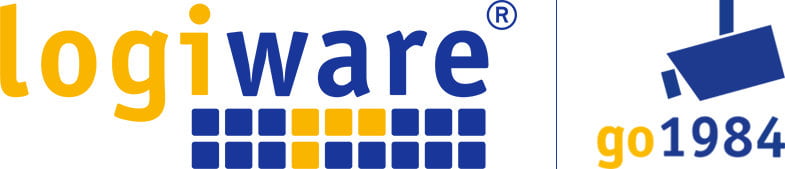// LOGIWARE FIXED DOME IP-KAMERAS
Einbindung Ihrer logiware
IP Kamera in 3 Schritten
go1984
installieren und starten
V14.3.1.0 vom 02.04.2025
Die Videoüberwachungssoftware kann als unregistrierte Version 30 Tage lang mit allen Funktionen getestet werden. Laden Sie sich die Setup.exe herunter und folgen Sie den Installationshinweisen.
go1984 kann unter Windows 11, Windows 10, sowie Windows Server 2022, Windows Server 2019 und Windows Server 2016 (64-Bit Systeme) betrieben werden.
Wenn Sie bereits eine gültige go1984 Lizenz besitzen, handelt es sich bei diesem Download um die aktuelle Vollversion für Ihre Edition.

30
Tage
kostenlos testen!
Netzwerk-
und Stromanschluss der Kamera


Verbinden Sie die Kamera über den LAN Anschluss mit Ihrem PoE (Power over Ethernet) fähigem Switch oder Router. Die Stromversorgung erfolgt auf diese Weise ebenso wie die Datenübertragung über das Netzwerkkabel.
Wenn keine Stromversorung über PoE möglich ist, können Sie auch das optional erhältliche Steckernetzteil verwenden. Ein entsprechender Kameraanschluss ist vorhanden.
Die Kamera erhält automatisch eine IP-Adresse von Ihrem DHCP-Server*. Fahren Sie also nach Anschluss der Kamera einfach mit dem nächsten Schritt fort.
*) Sollte kein DHCP-Server vorhanden sein, lautet die Standard IP-Adresse 192.168.178.178.
Kamera
in go1984 einbinden

Wählen Sie im go1984-Explorer zunächst den Eintrag “IP-Kameras” und anschließend den Reiter “Automatische ONVIF Erkennung”. Es werden alle gefundenen logiware IP-Kameras angezeigt.
Der Standardbenutzername der Kameras ist “admin” und das Standardpasswort ist bei der IPC1901A ist “admin”, bei der IPC2101A “admin1234”. Hinterlegen Sie die Anmeldaten in den korepondierenden Feldern.
Sie können einzelne Kameras nun über Doppelklick auf das Vorschaubild hinzufügen. Es ist ebenso möglich, mehrere bzw. alle gewünschten Kameras über Markierung in der ersten Spalte zu selektieren und “N Kamera(s) hinzufügen” zu wählen.
Für weitergehende go1984 Funktionen schauen Sie sich bitte unsere Video-Tutorials oder das go1984 Anwenderhandbuch an.